Beschreibt die Installation des virtuellen Edge auf VMware ESXi.
Aktivieren Sie SR-IOV auf VMware, wenn Sie den SR-IOV-Modus verwenden möchten. Die Schritte dazu finden Sie unter Aktivieren von SR-IOV auf VMware.
So installieren Sie den virtuellen Edge auf VMware ESXi:
- Verwenden Sie den vSphere Client zum Bereitstellen einer OVF-Vorlage und wählen Sie dann die Edge-OVA-Datei aus.
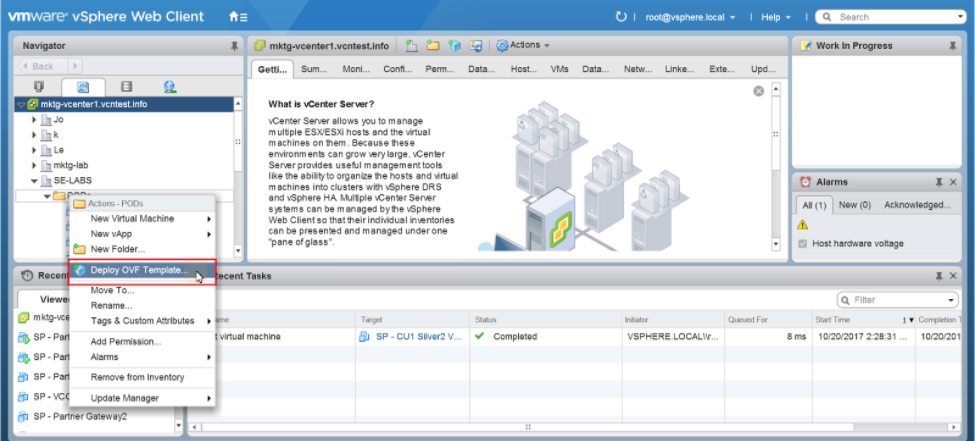
- Wählen Sie eine OVF-Vorlage über eine URL oder eine lokale Datei aus.
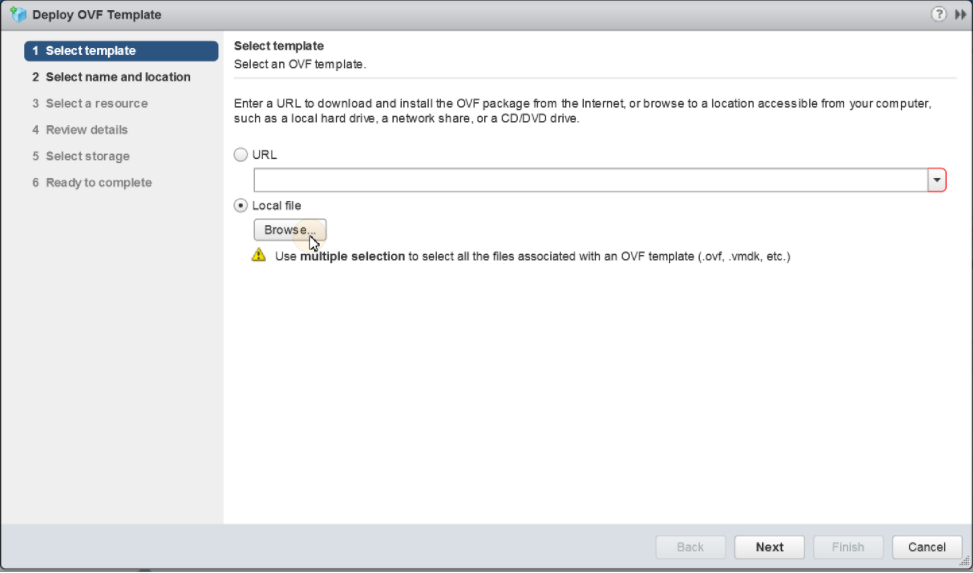
- Wählen Sie einen Namen und einen Speicherort für die virtuelle Maschine aus.
- Wählen Sie eine Ressource aus.
- Überprüfen Sie die Vorlagendetails.
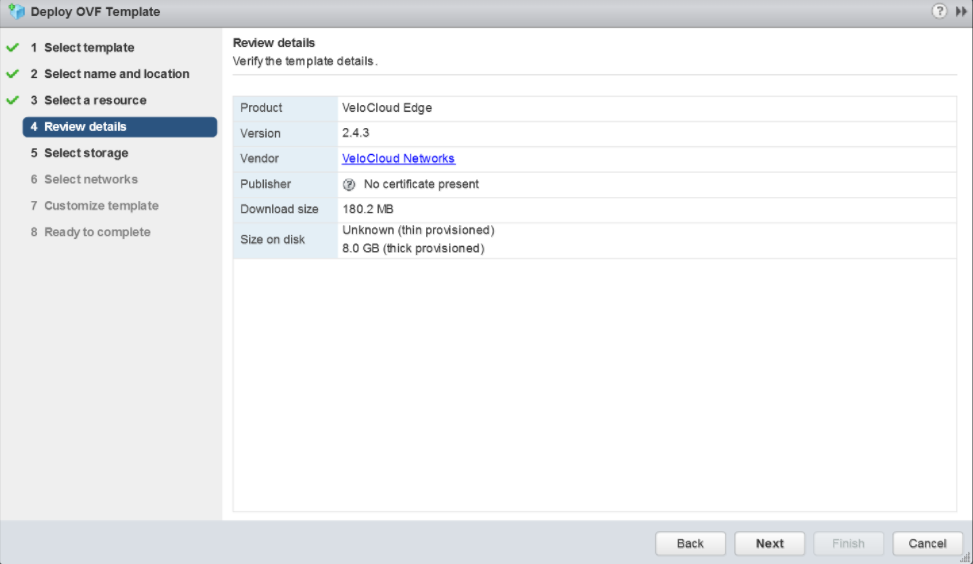
- Wählen Sie den Speicherort zum Speichern der Dateien für die Bereitstellungsvorlage aus.
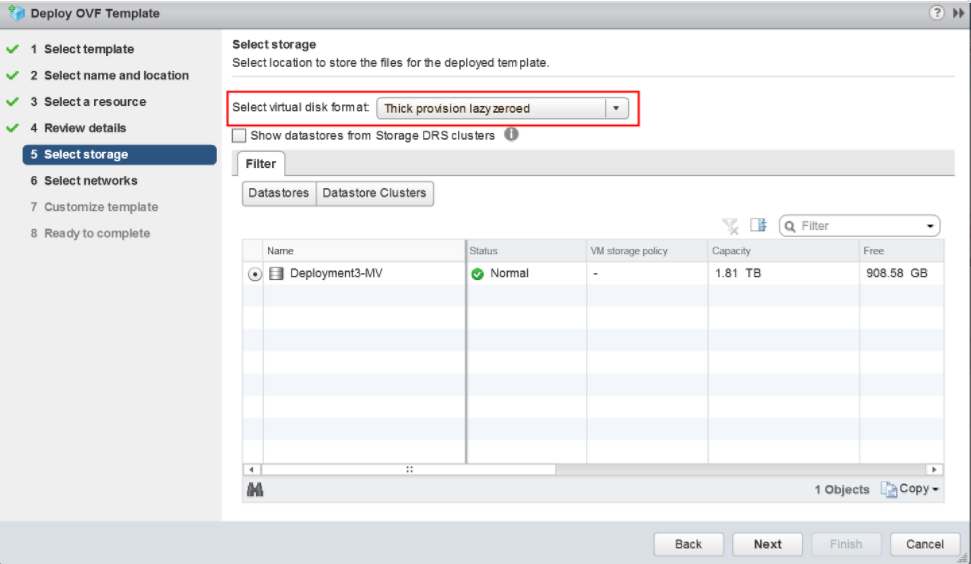
- Konfigurieren Sie die Netzwerke für alle Schnittstellen.
Hinweis: Überspringen Sie diesen Schritt, wenn Sie eine Cloud-init-Datei zum Bereitstellen des virtuellen Edge auf ESXi verwenden.
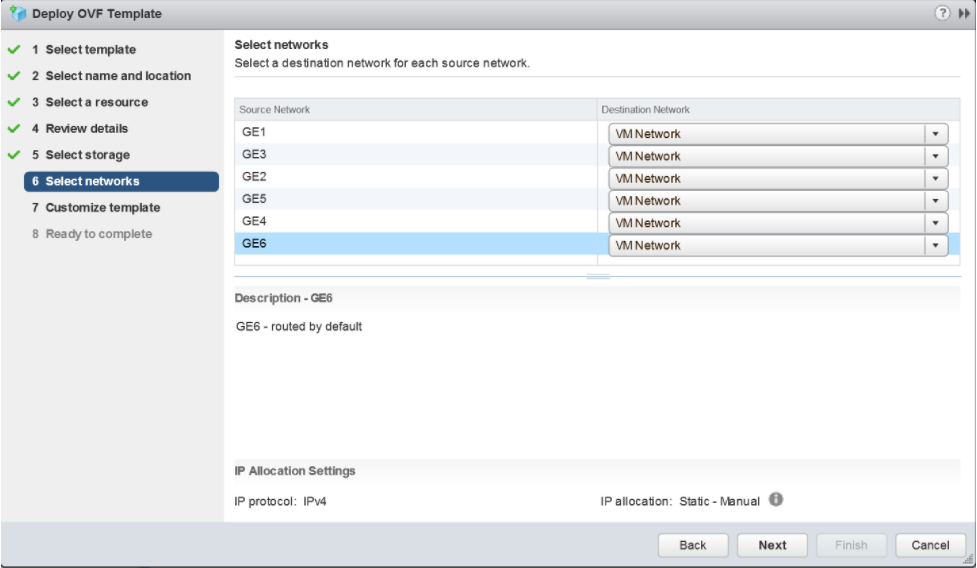
- Passen Sie die Vorlage durch Angabe der Bereitstellungseigenschaften an. In der nachfolgenden Abbildung wird Folgendes hervorgehoben:
- Rufen Sie die URL/IP-Adresse aus der SASE Orchestrator-Benutzeroberfläche ab. Sie benötigen diese Adresse für Schritt C (siehe unten).
- Erstellen Sie einen neuen virtuellen Edge für das Unternehmen. Nach der Erstellung des Edge kopieren Sie den Aktivierungsschlüssel. Sie benötigen den Aktivierungsschlüssel für Schritt C (siehe unten).
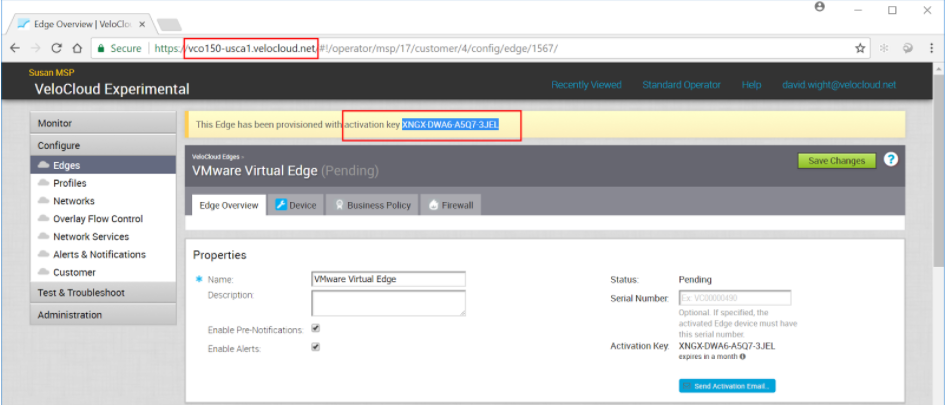
- Geben Sie auf der in folgender Abbildung angezeigten Seite „Vorlage anpassen“ den in Schritt B (siehe oben) abgerufenen Aktivierungscode und die in Schritt A (siehe oben) abgerufene URL/IP-Adresse des SASE Orchestrator in den entsprechenden Feldern ein.
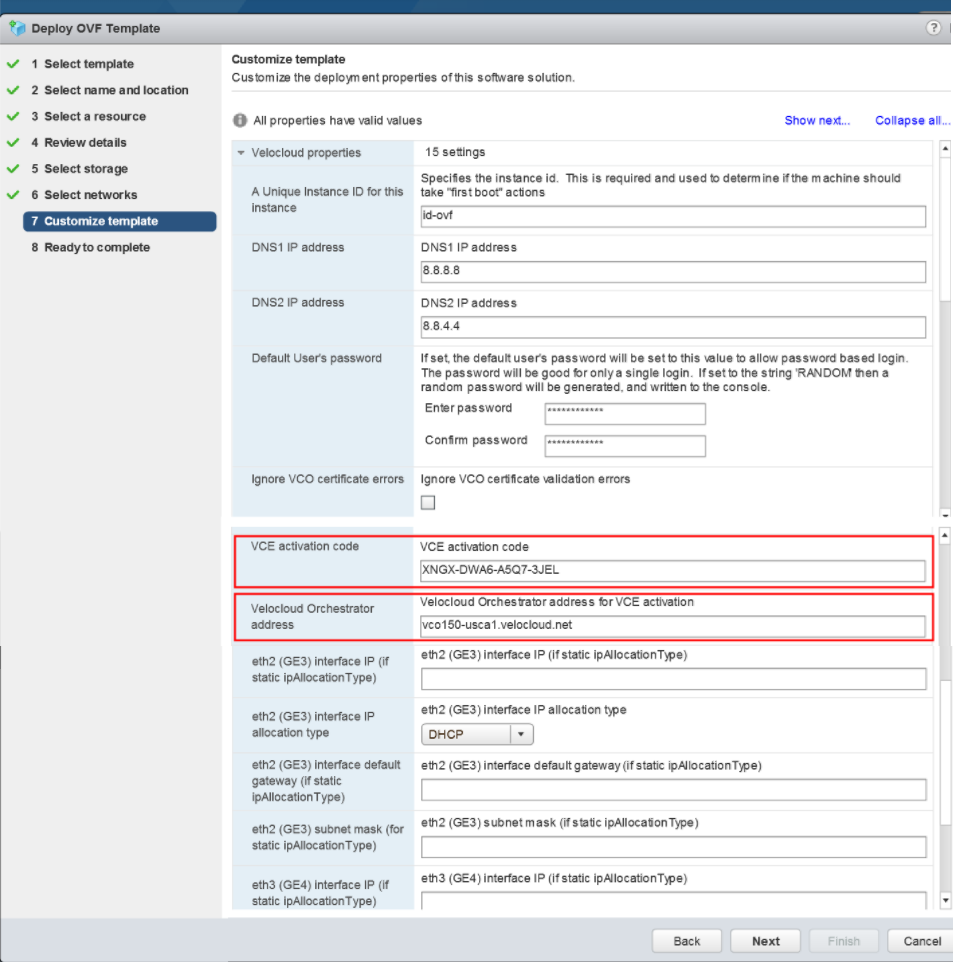
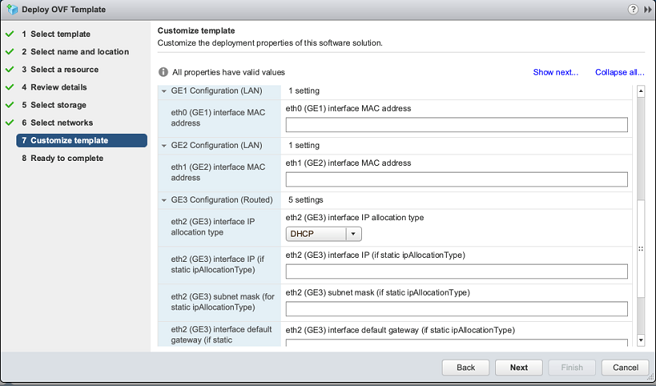
- Überprüfen Sie die Konfigurationsdaten.
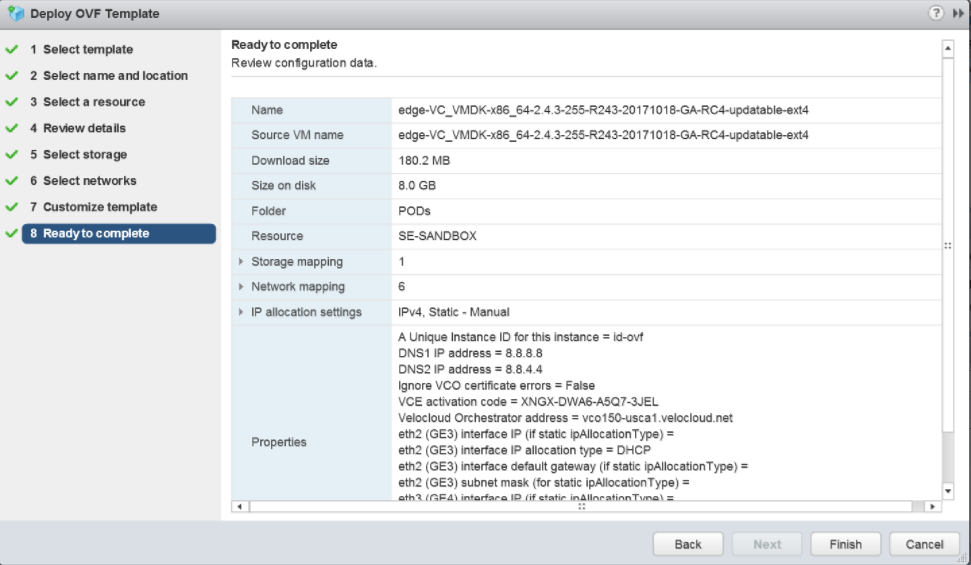
- Schalten Sie den virtuellen Edge ein.
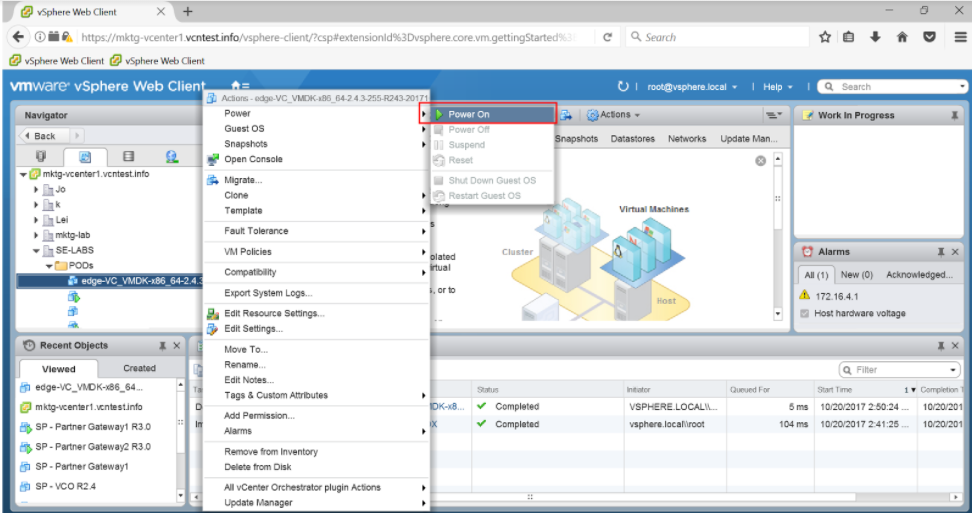
Nach dem Einschalten des Edge wird eine Verbindung mit dem SASE Orchestrator hergestellt.